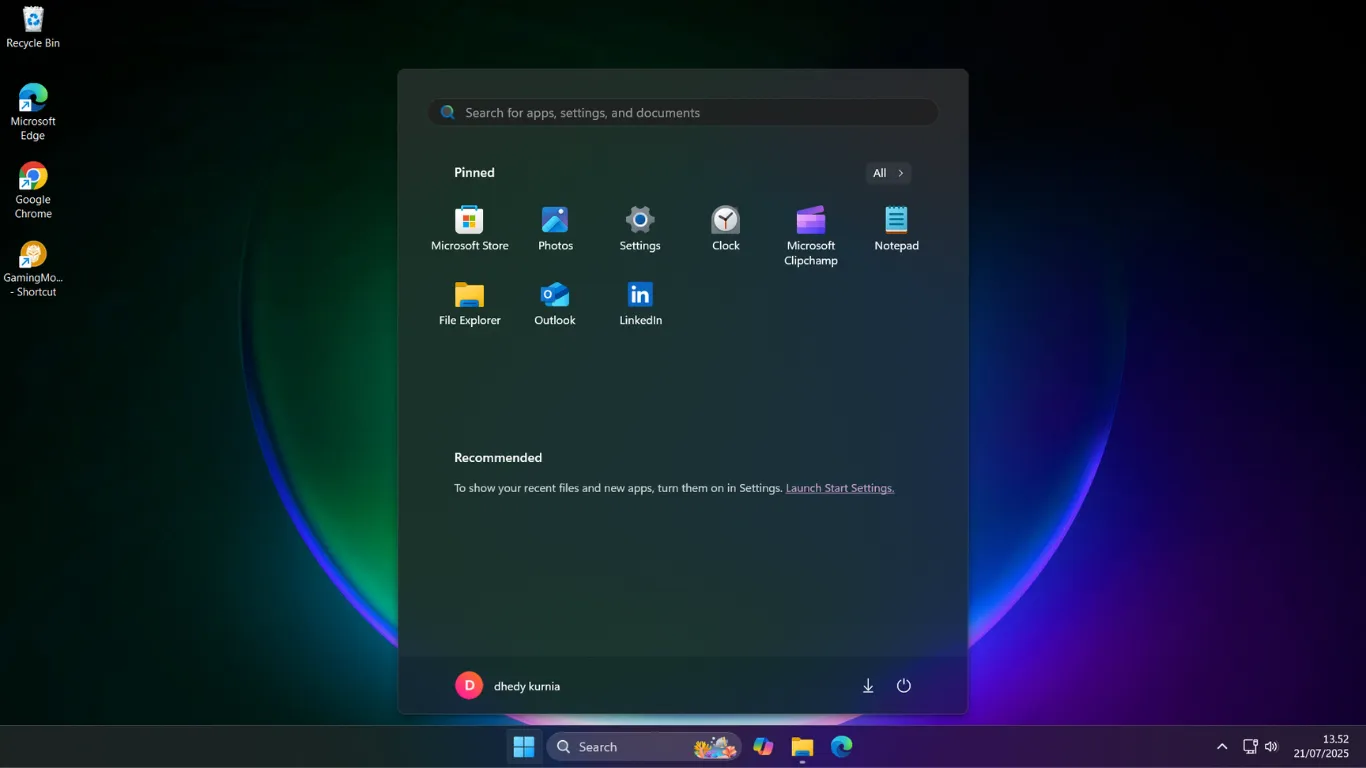
Windows 11 menawarkan performa yang lebih baik, tampilan yang lebih modern, dan fitur keamanan yang lebih canggih. Jika Anda siap untuk upgrade atau install fresh di komputer baru.
Sudah siap upgrade ke Windows 11? Nah, salah satu cara paling umum dan direkomendasikan untuk install Windows 11 adalah dengan menggunakan flashdisk. Jangan panik dulu kalau kedengarannya ribet, karena panduan ini akan menjelaskan langkah demi langkah sampai tuntas. Yuk, kita mulai!
Daftar Isi
Panduan Cara Install Windows 11 dengan Flashdisk
Terdapat 3 proses yang harus dilakukan untuk menginstall windows dengan flash disk, mulai dari membuat bootable, Setting Bios, dan proses Instalasi windows pada SSD atau partisi yang sudah ada.
Berikut adalah bahan yang perlu disiapkan:
- Download Windows 11 iso (wajib)
- Backup data jika ingin install ulang (abaikan jika ingin install di partisi baru atau SSD baru)
- Harus punya flasdisk minim 8 GB (untuk bootable)
Langkah 1: Membuat bootable
- Pertama, colokin flashdisk pada komputer atau laptop kamu.
- Buka aplikasi rufus, jika belum punya download dulu > Rufus Terbaru (saya memakai flasdisk dari lexar 8GB harga 30ribuan.
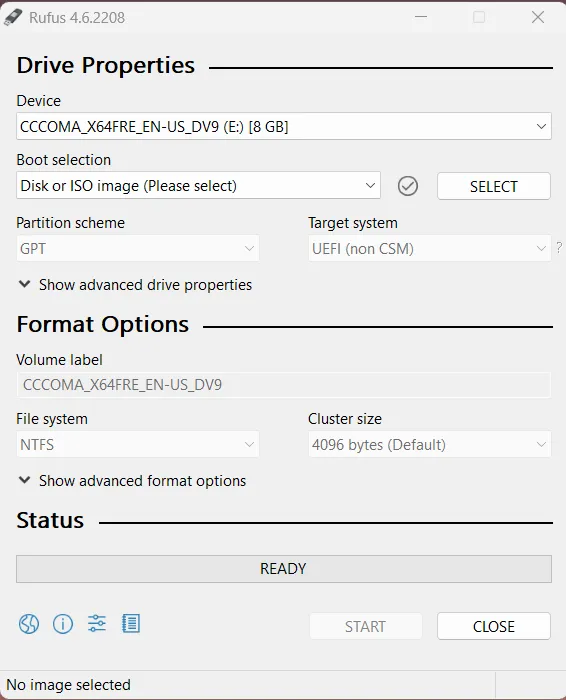
- Pilih file iso yang windows 11 (akan dijadikan bootable)
- Pilih partisi GPT (untuk windows 11 wajib karena harus UEFI)
- Yang lain biarkan saja, langsung klik START
- Jika ada peringatan klik OK
- Proses akan memakan waktu antara 10 – 15 menitan kurang lebih. jadi tunggu saja hingga ada tulisan READY pada rufusnya.
Langkah 2: Setting Bios Booting Flasdisk
1. Langkah selanjutnya melakukan pengaturan pada bios supaya booting melalui flasdisk, cara masuk bios setiap perangkat motherboar berbeda-beda tergantung merknya.
- ASUS: F2 atau Del
- HP: F10 atau F2
- Dell: F2 atau F12
- Lenovo: F2 atau F1
- Acer: F2 atau Del
- MSI: Del atau F2
2. Disini saya menggunakan Motherboard MSI. Akses bios dengan Delete berikut adalah tampilannya:
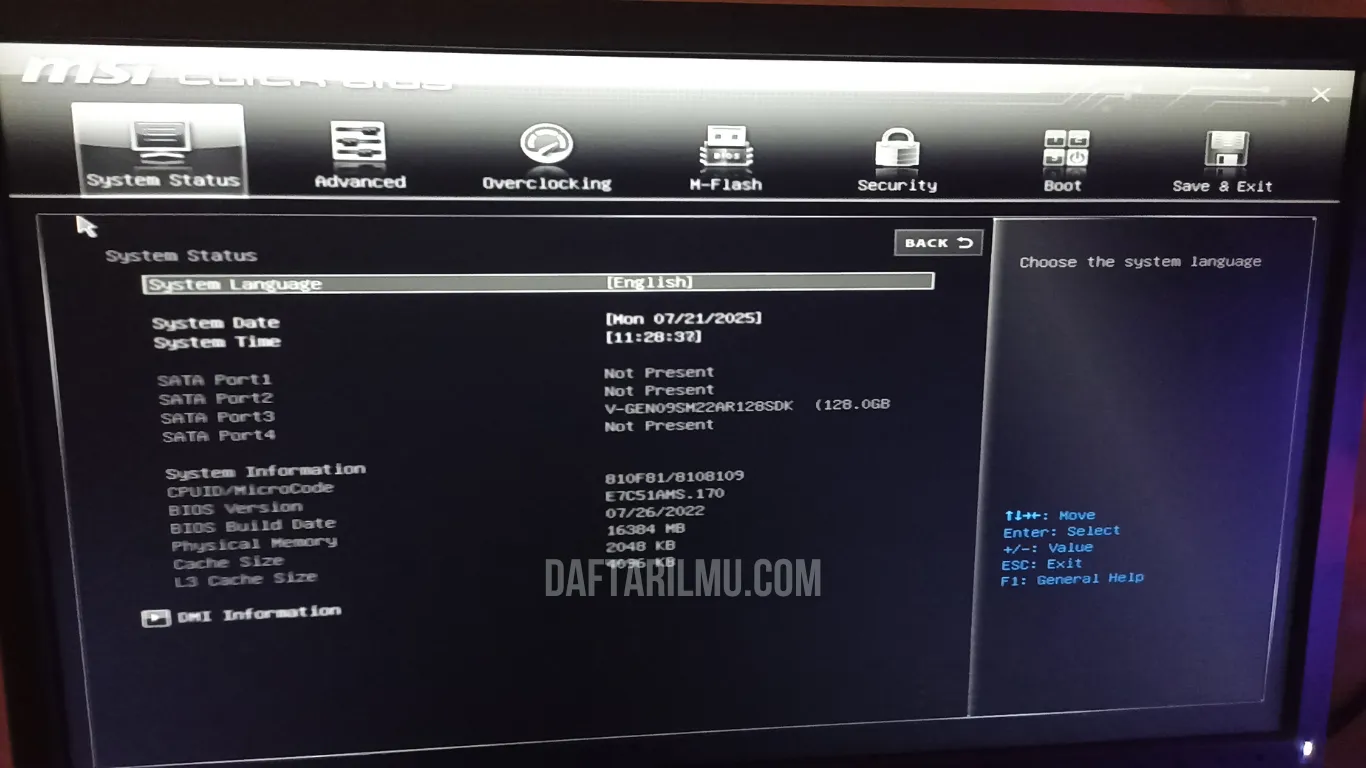
3. Setelah masuk bios, cari boot untuk mengatur prioritas booting dari Flashdisk bootable yang sudah kita buat sebelumnya.
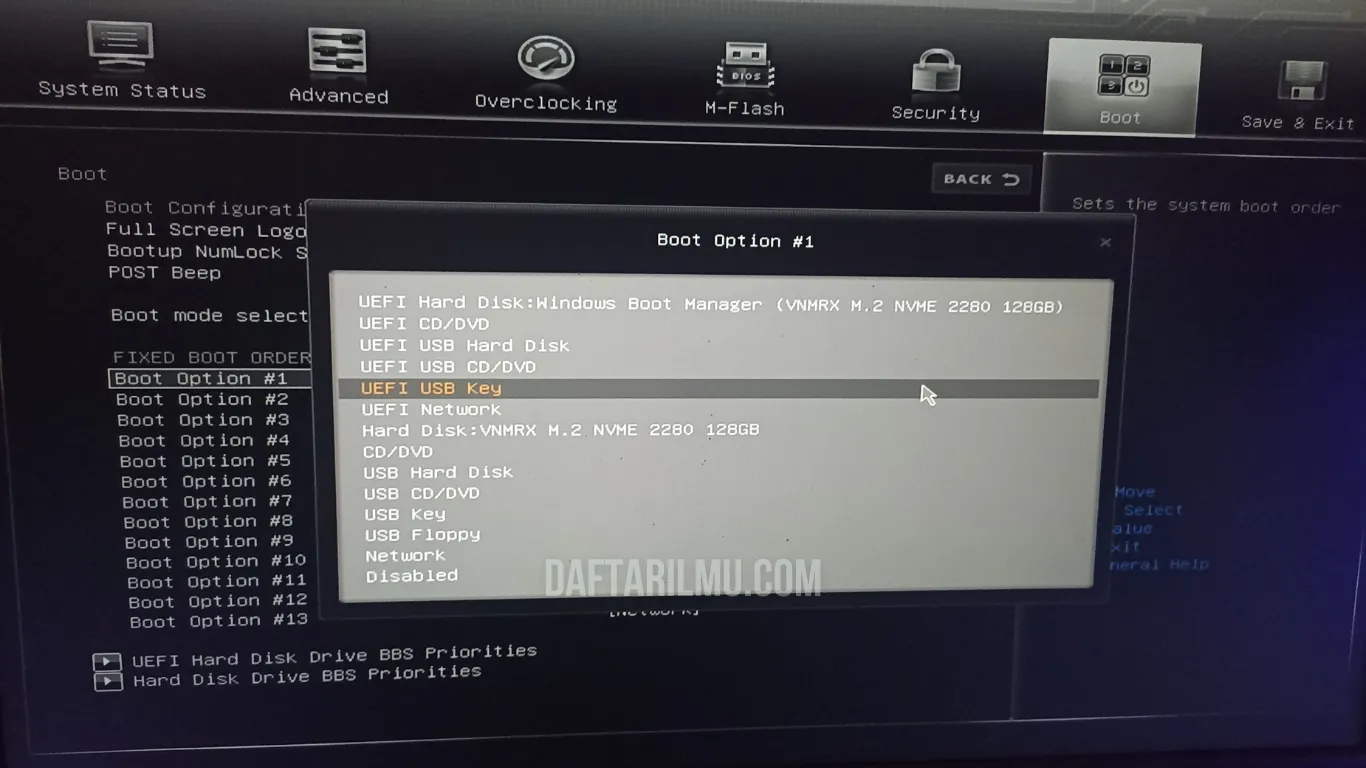
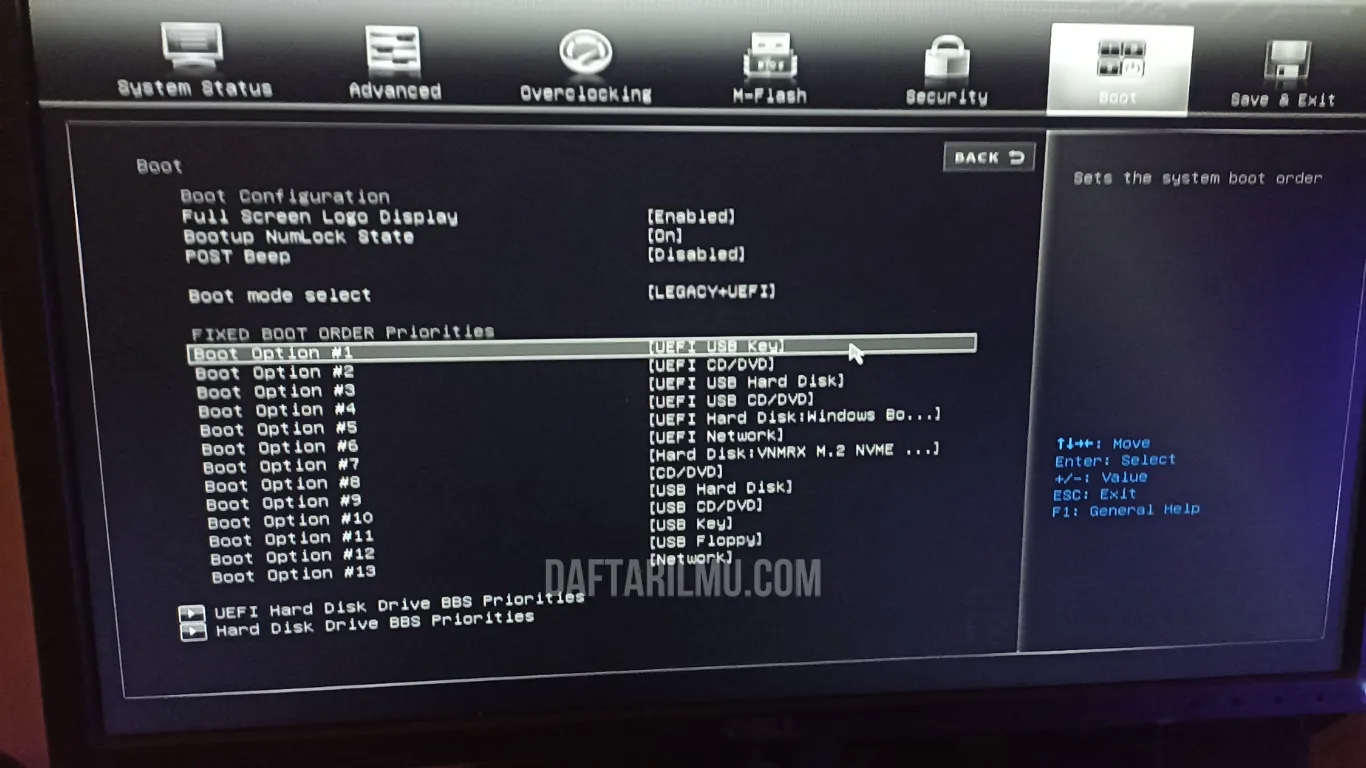
4. Terakhir, klik Save and Reboot.
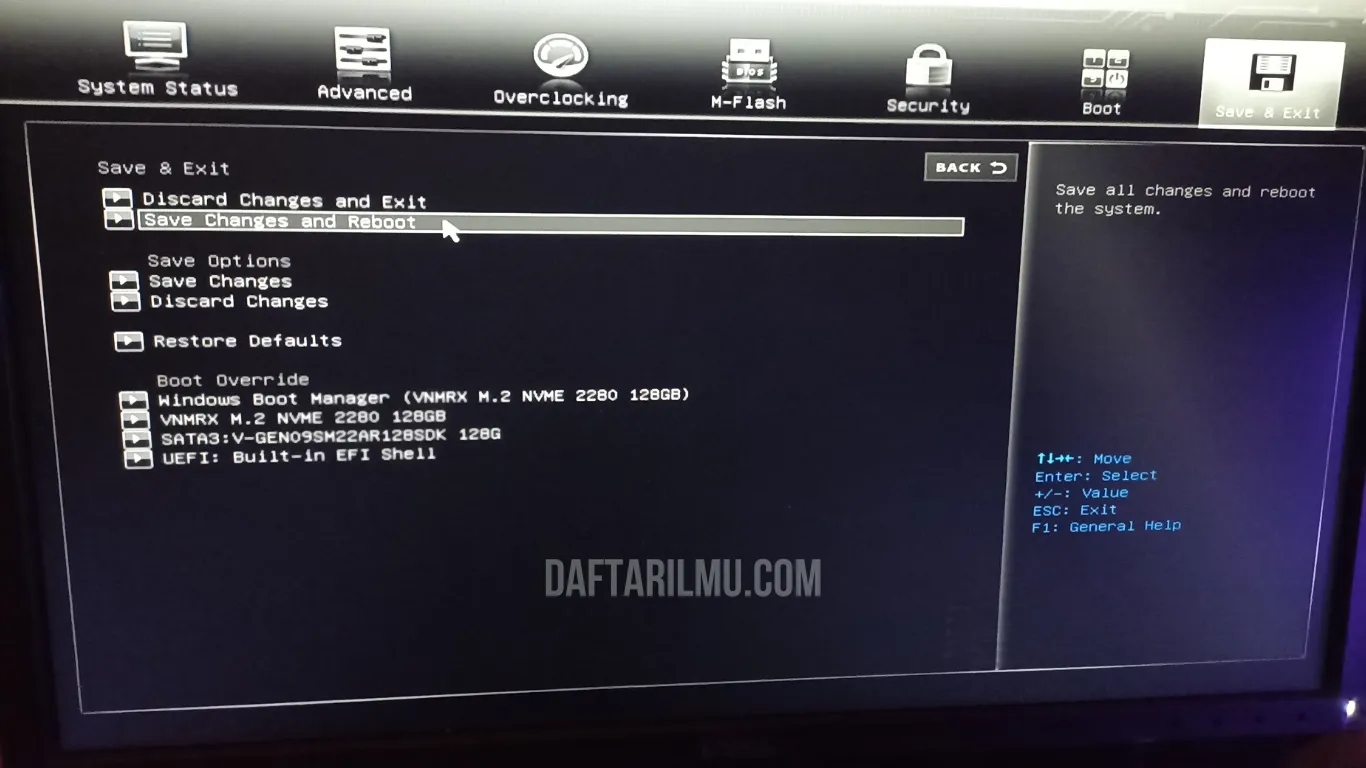
Maka akan dibawa ke Windows 11 instalasi. Proses ini akan masuk ke mode instalasi windows.
Langkah 3: Proses Instalasi Windows 11
1. Ini adalah tampilan awal instalasi Windows 11. Kamu tinggal pilih bahasa (misal: English), format waktu & mata uang, lalu klik “Next”.
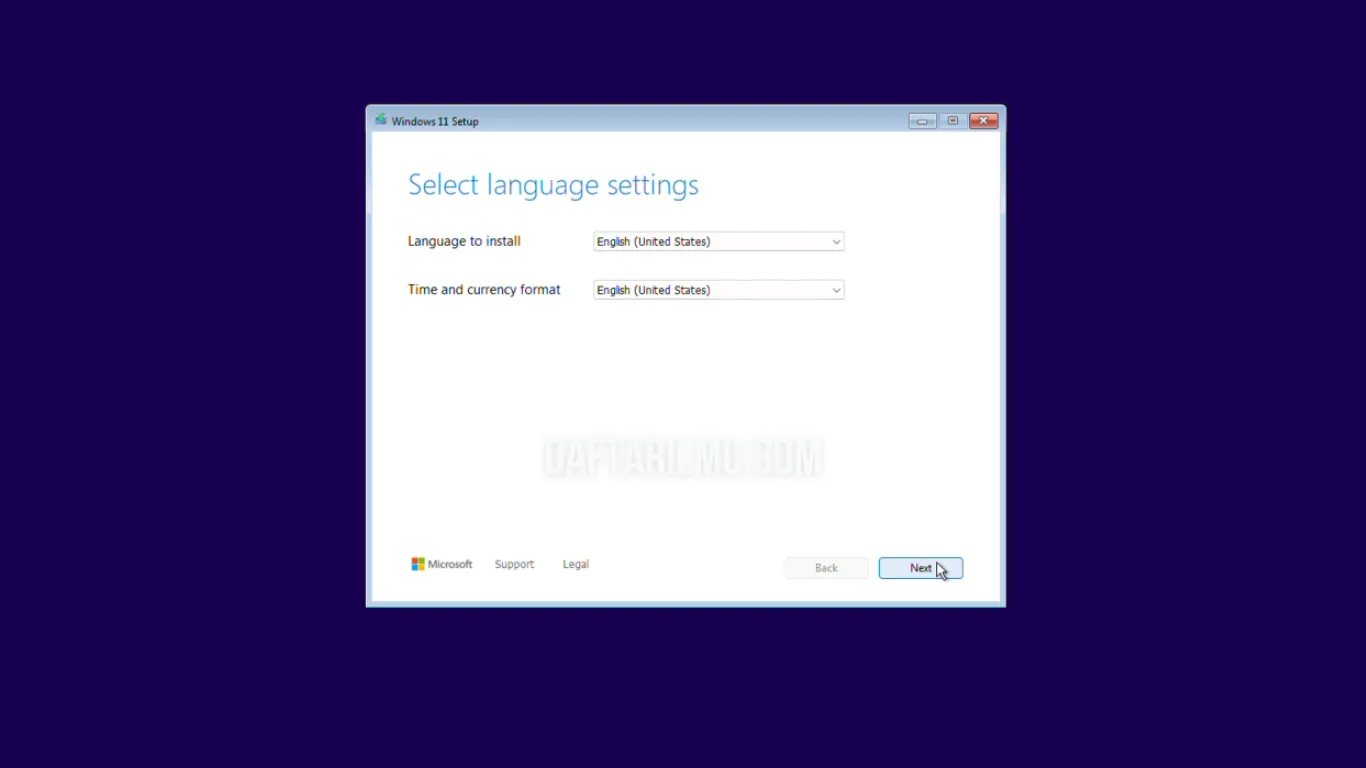
2. Pilih tata letak keyboard. Biasanya pilih “US” saja. Setelah itu, klik “Next” untuk melanjutkan proses instalasi.
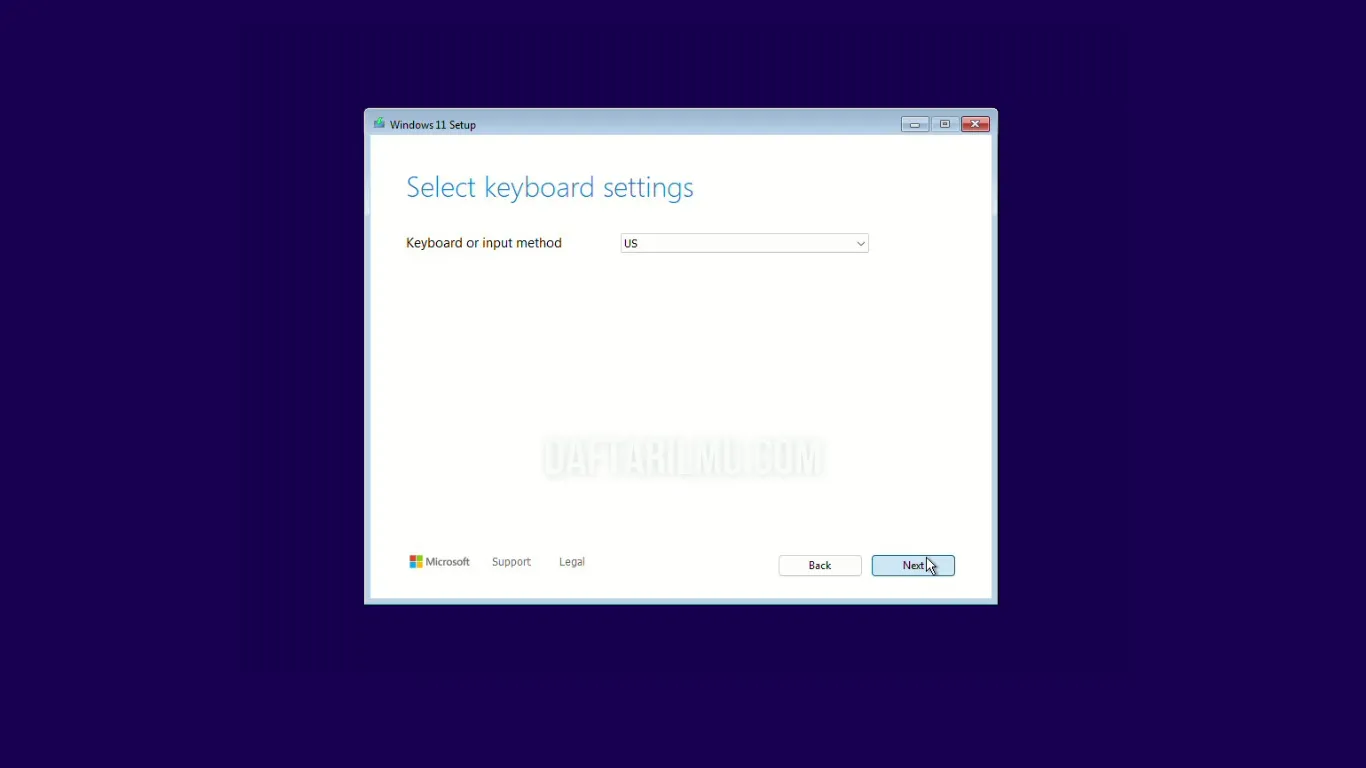
3. Masukan kunci produk (Product Key) Windows 11. Jika belum punya, klik saja “I don’t have a product key” di bagian bawah untuk lanjut.
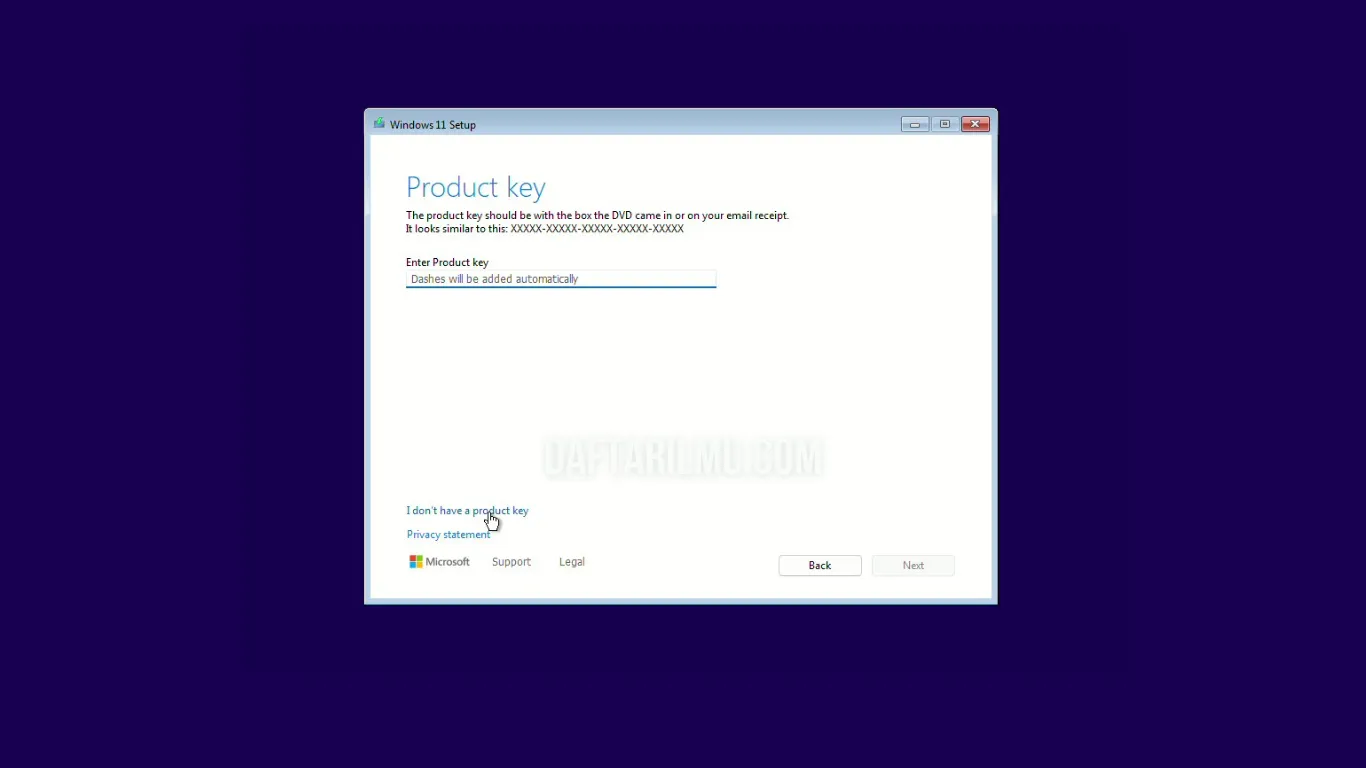
4. Pilih edisi Windows 11 yang ingin kamu instal (disini saya pilih Windows 11 Pro”). Lalu, klik “Next”.
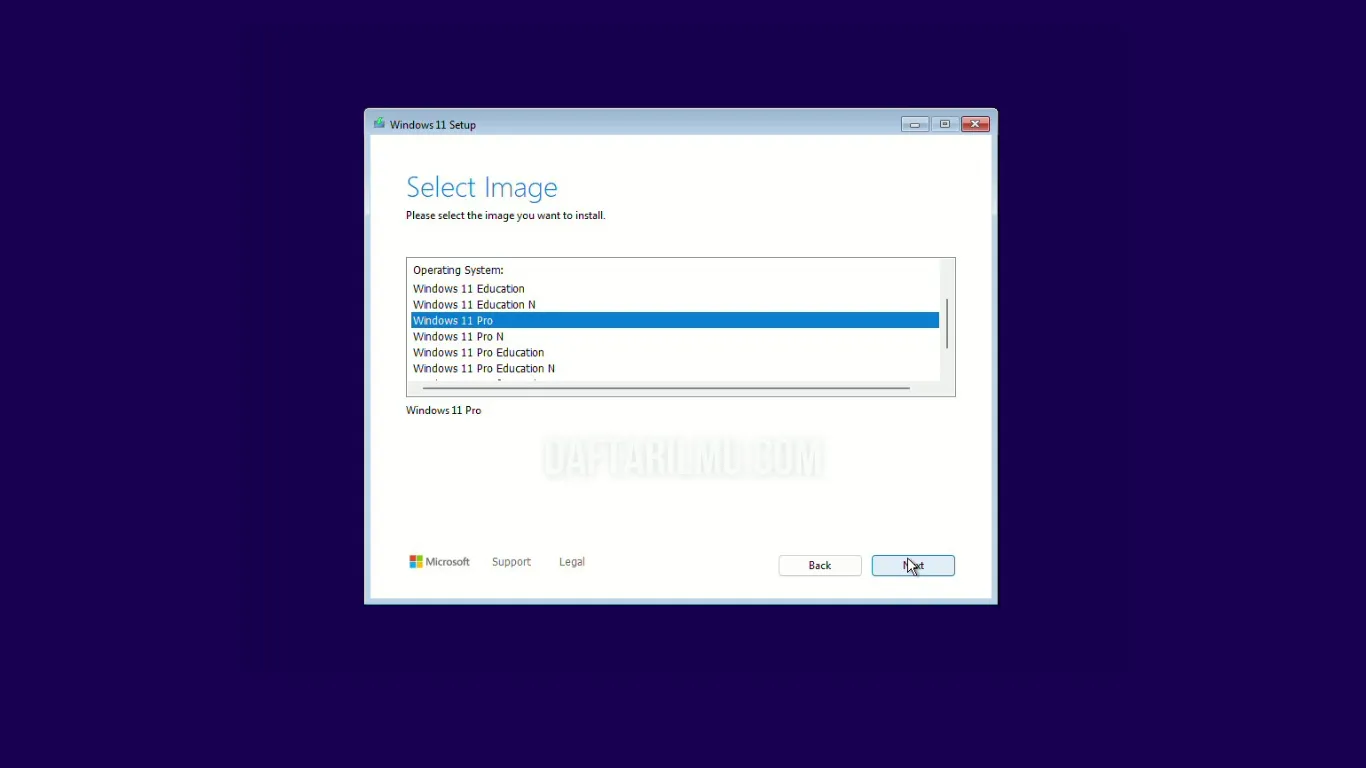
5. Baca syarat dan ketentuan lisensi Windows 11. Scroll ke bawah, lalu klik “Accept” untuk menyetujuinya, kemudian “Next”.
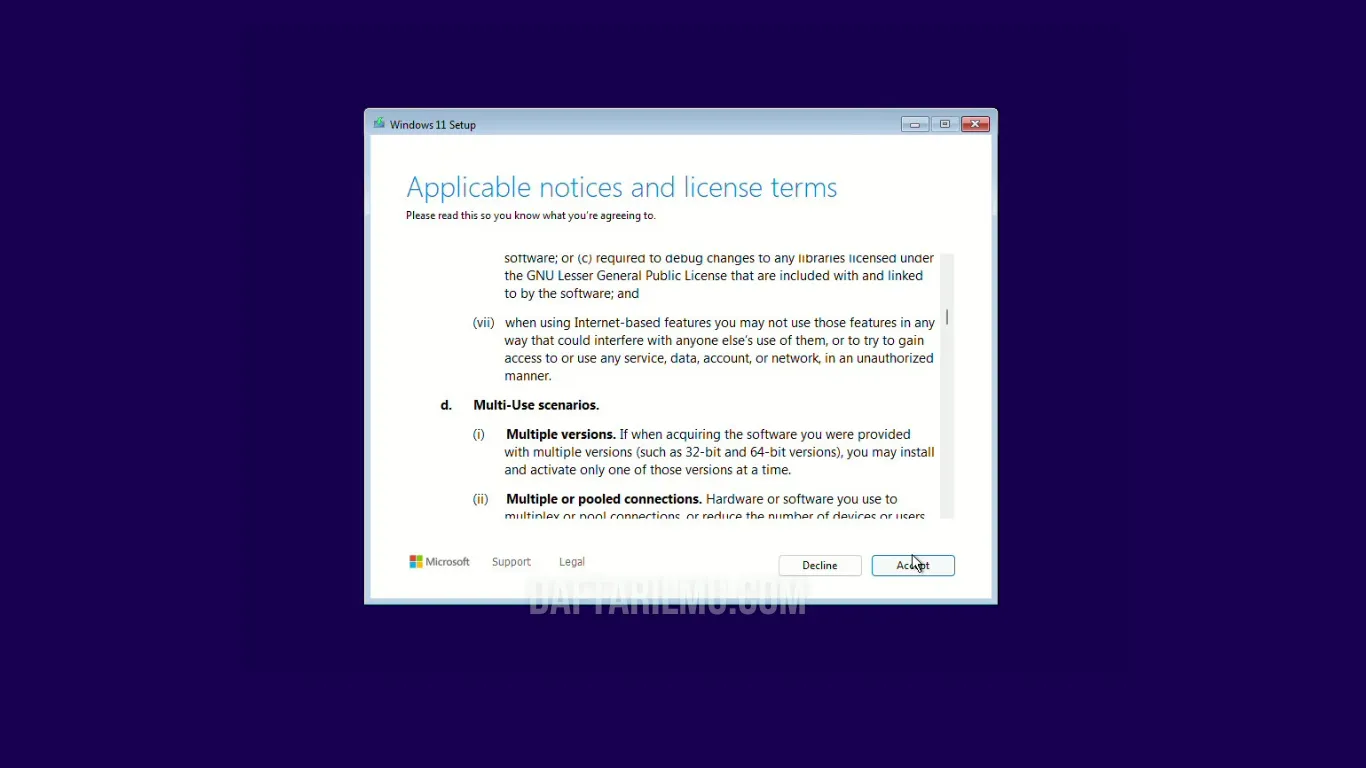
6. Selanjutnya proses memilih Partisi. Disini saya memilih “Disk 0 Unallocated Space” (sebelumnya sudah dihapus partisinya). Jika ada peringatan di bawah, abaikan saja untuk saat ini jika kamu yakin dengan pilihan drive kamu, lalu klik “Next”.
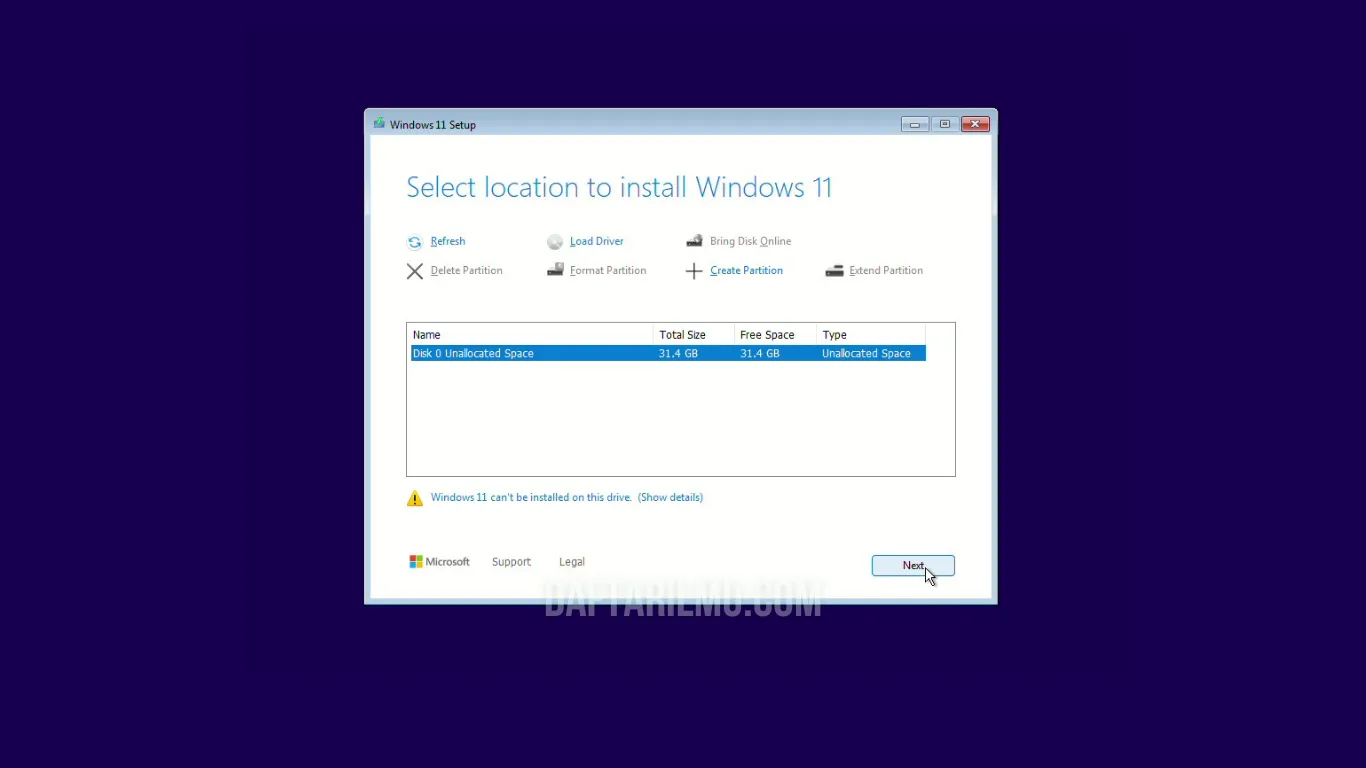
7. Selanjutnya klik tombol “Install” untuk memulai proses instalasi Windows 11. Setelah ini, biarkan komputer bekerja.
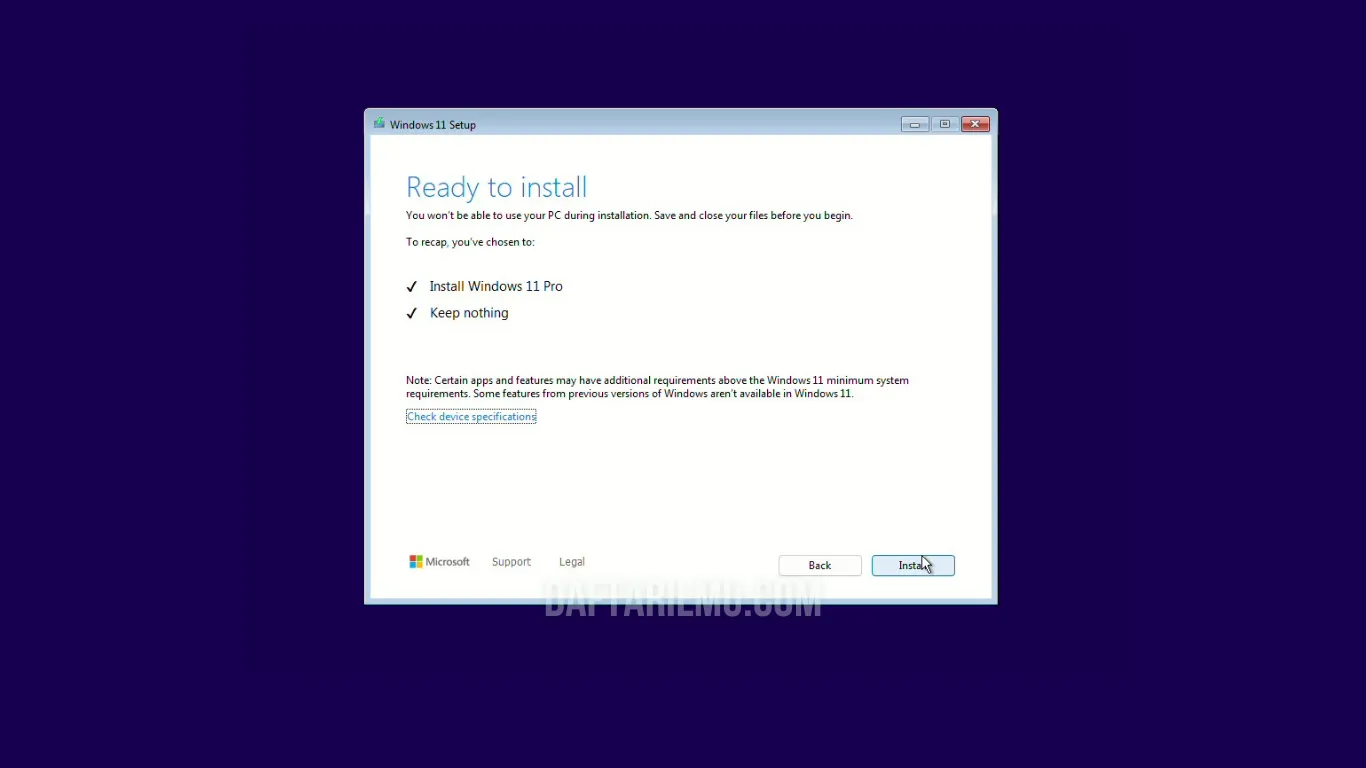
8. Selanjutnya Windows 11 akan diinstal. Komputer kamu akan restart beberapa kali secara otomatis. Tunggu saja sampai selesai, jangan cabut flashdisk-nya dulu.
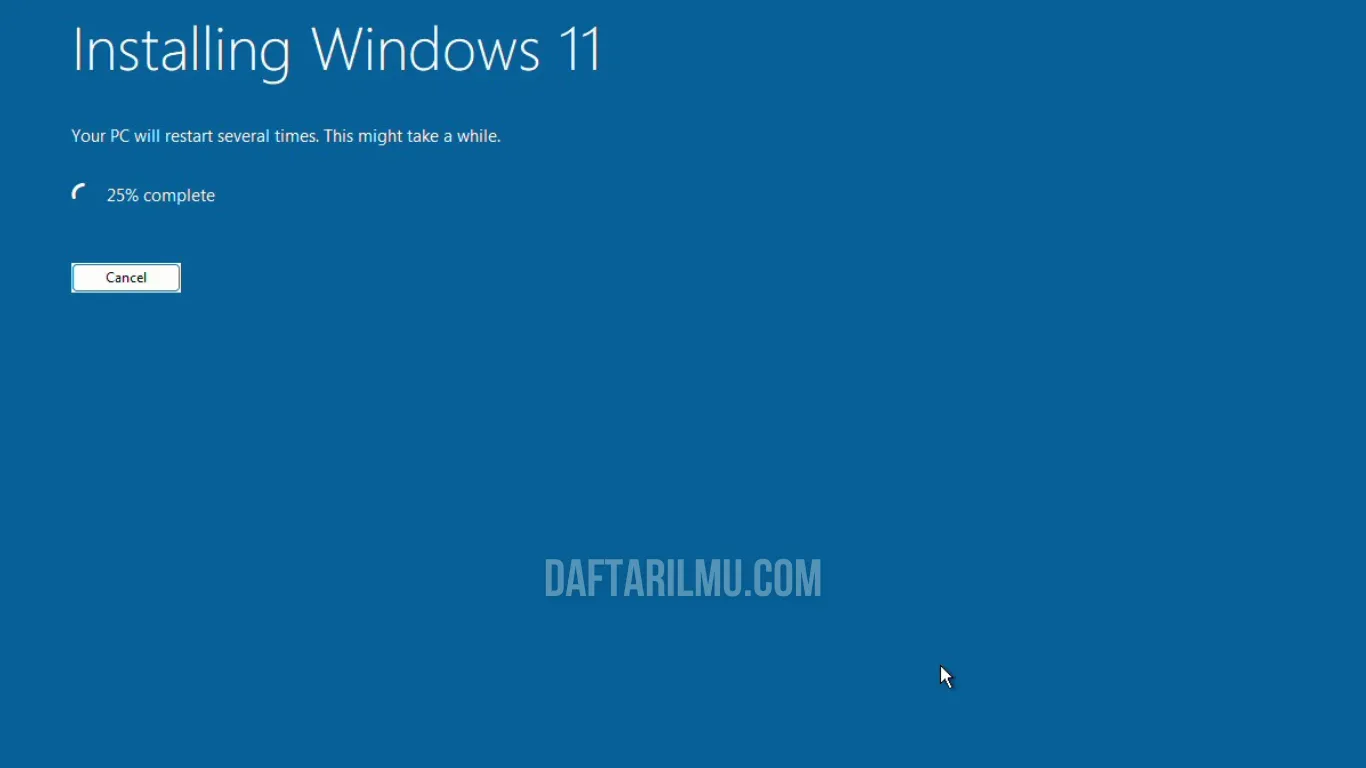
9. Setelah 100% akan muncul pengaturan awal untuk windows 11. Pilih negara atau wilayah kamu (Disini saya pilih”Indonesia”), lalu klik “Yes”
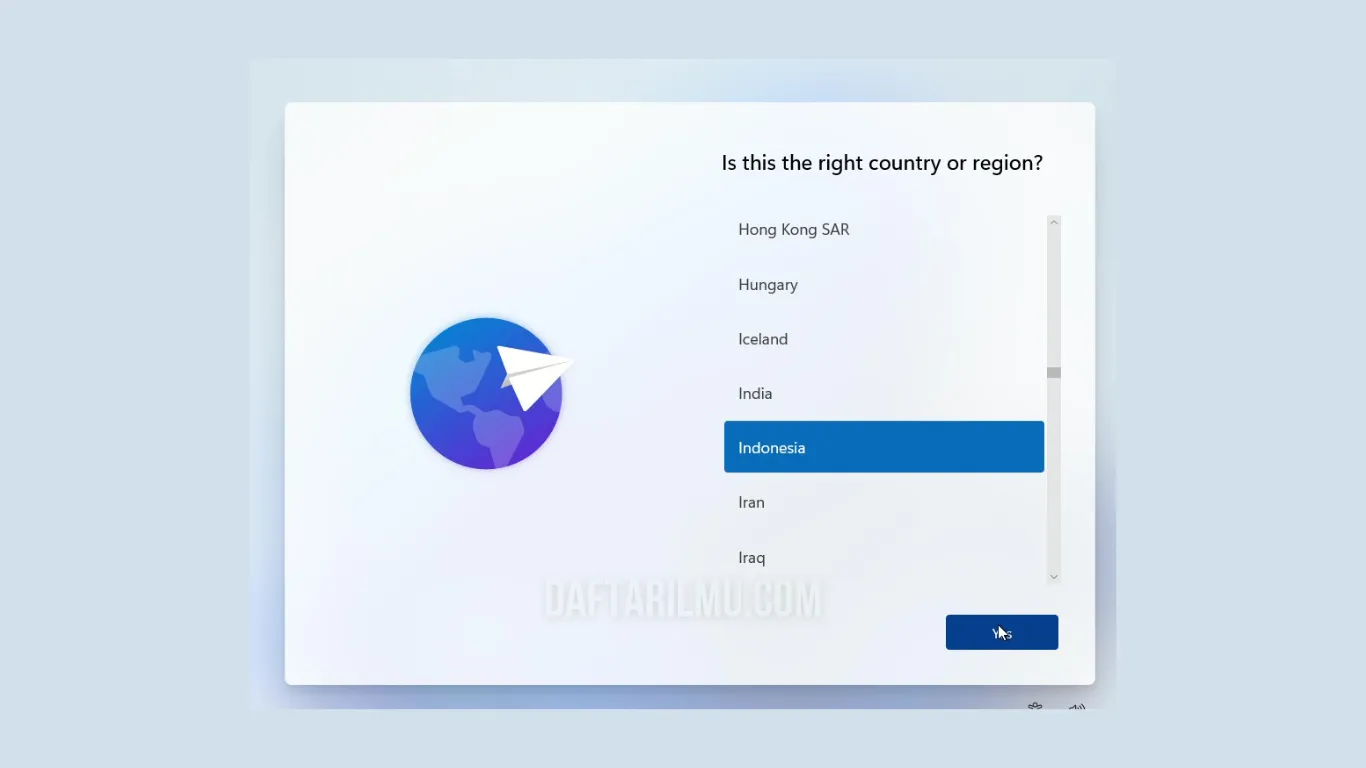
10. Konfirmasi tata letak keyboard kamu. Saya memilih “US”. Klik “Yes”.
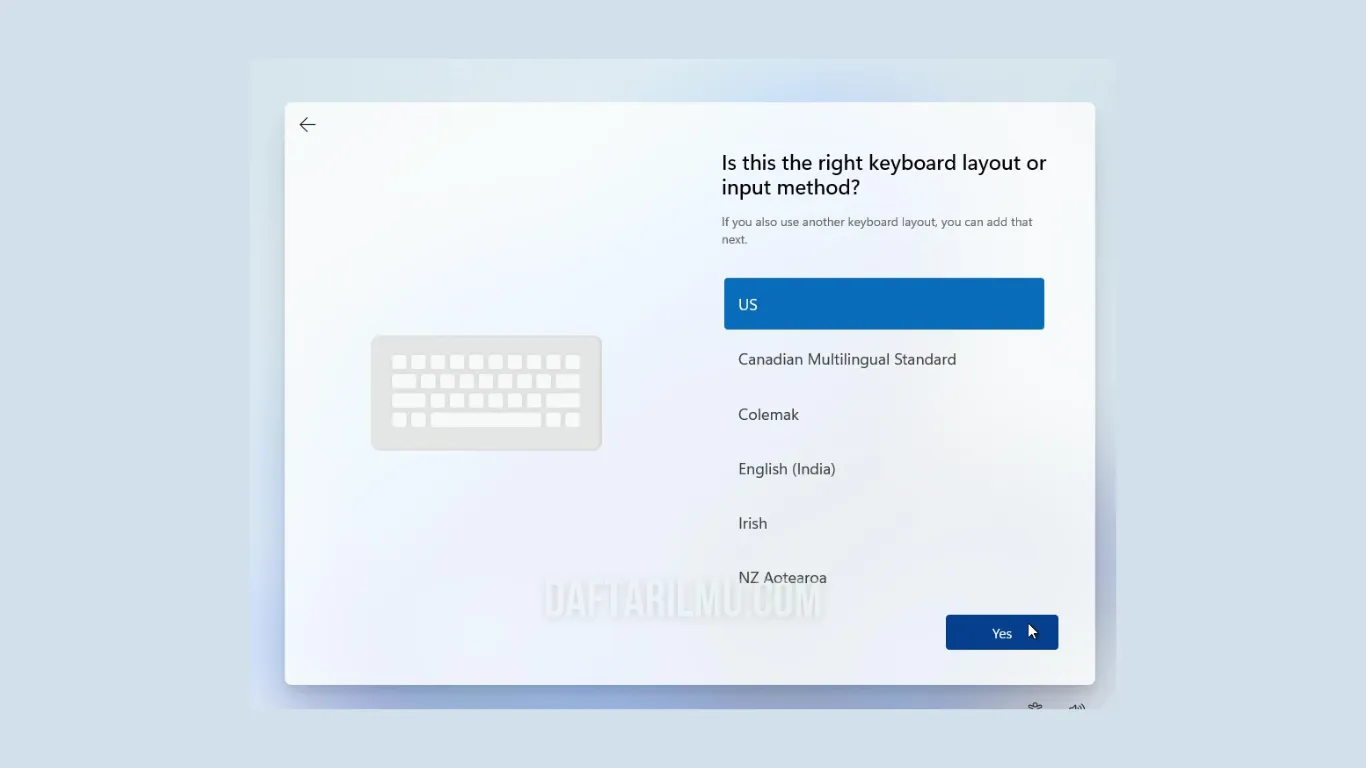
11. Kalau nggak perlu tata letak keyboard lain, langsung saja klik “Skip”.
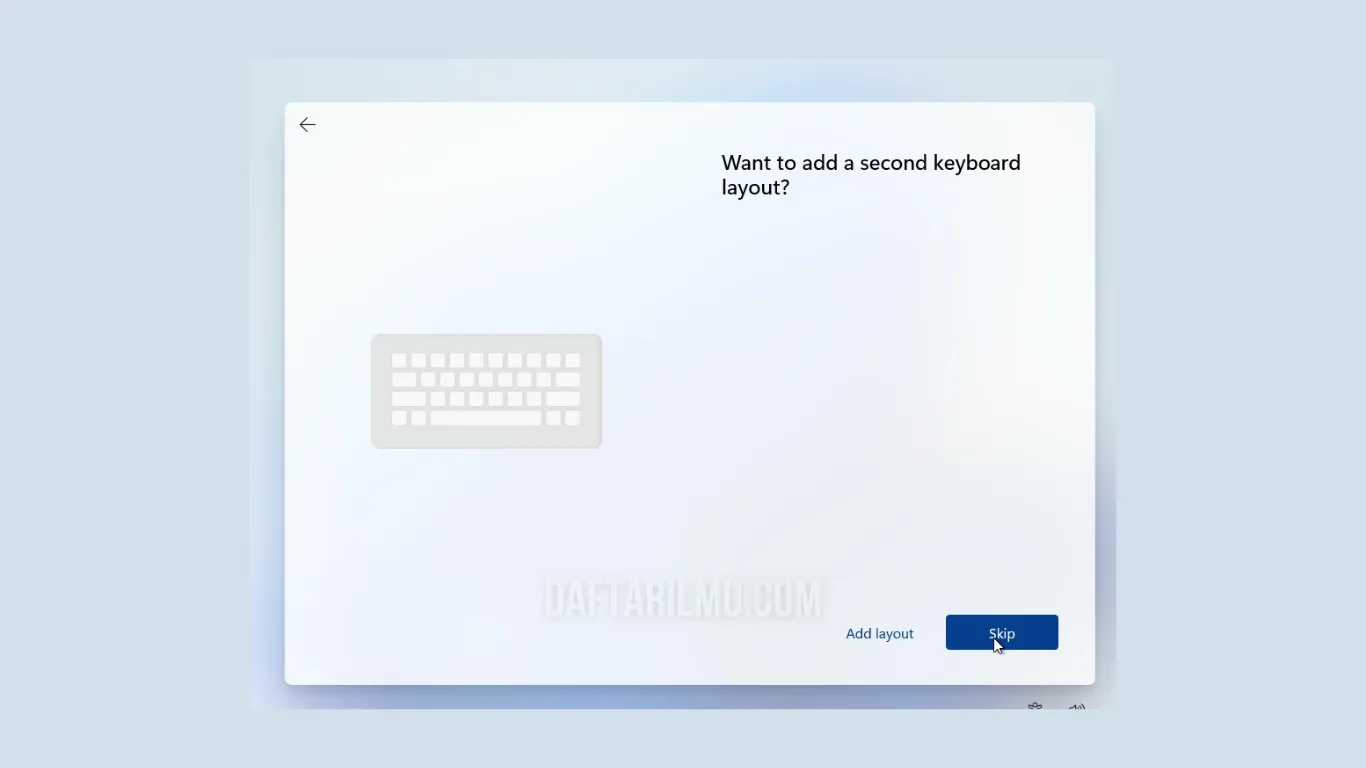
12. Sambungkan PC kamu ke Wi-Fi atau jaringan internet lain. Klik “Next” setelah terhubung. (ini proses installasi windows 11 24h2) untuk versi 22h2 tidak perlu internet.
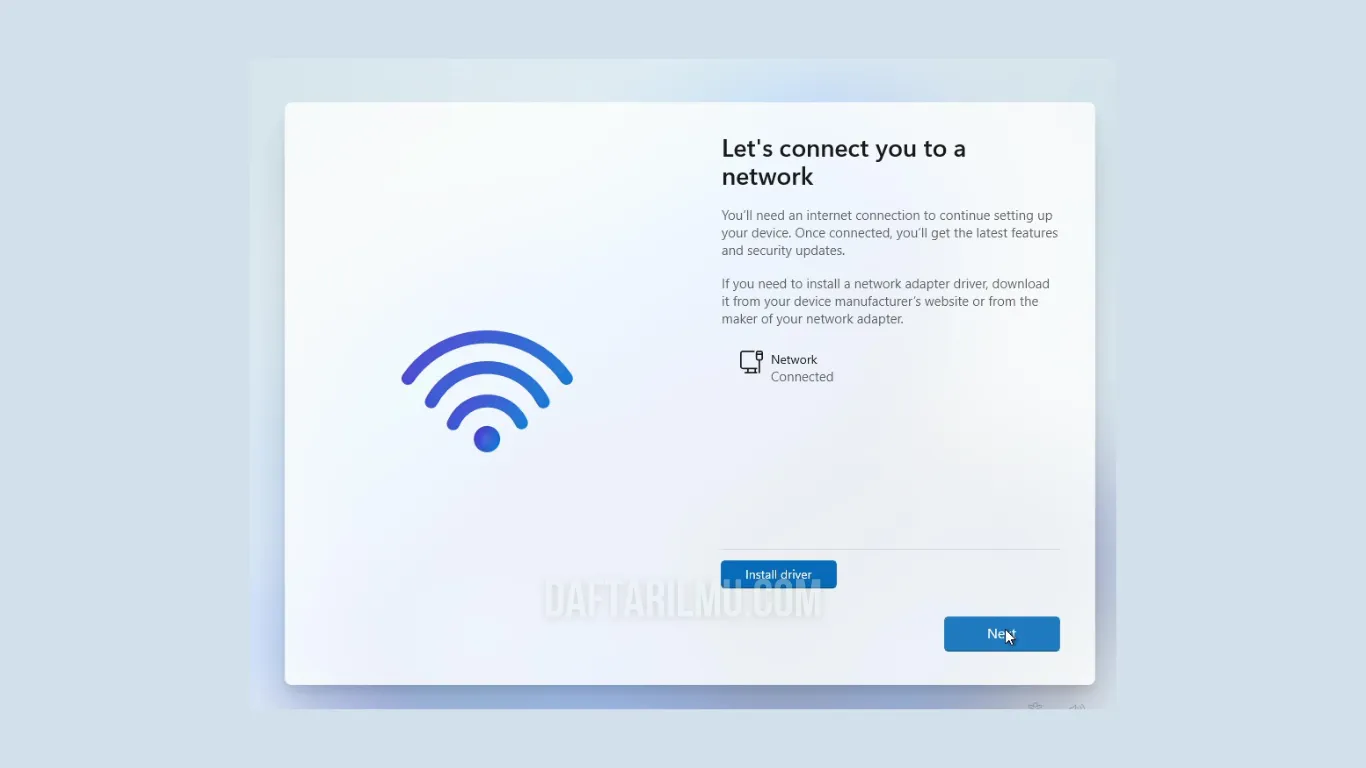
13. Berikan nama untuk PC/laptop kamu (misalnya “Laptop-Baru” atau namamu sendiri) Disini saya memberi nama DAFTARILMU-PC. Klik “Next”
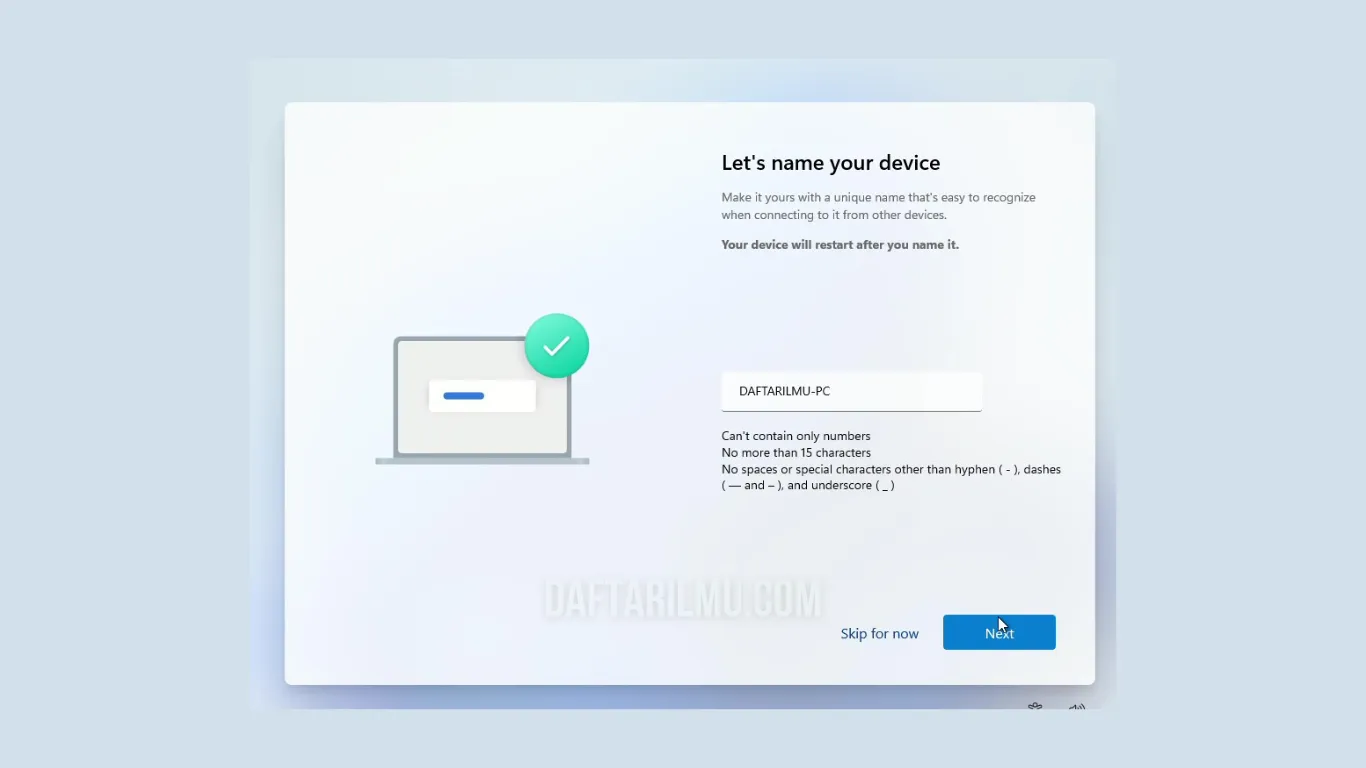
15. Pilih bagaimana kamu akan menggunakan perangkat ini: “Set up for personal use” (untuk penggunaan pribadi) atau “Set up for work or school”. Klik “Next”.
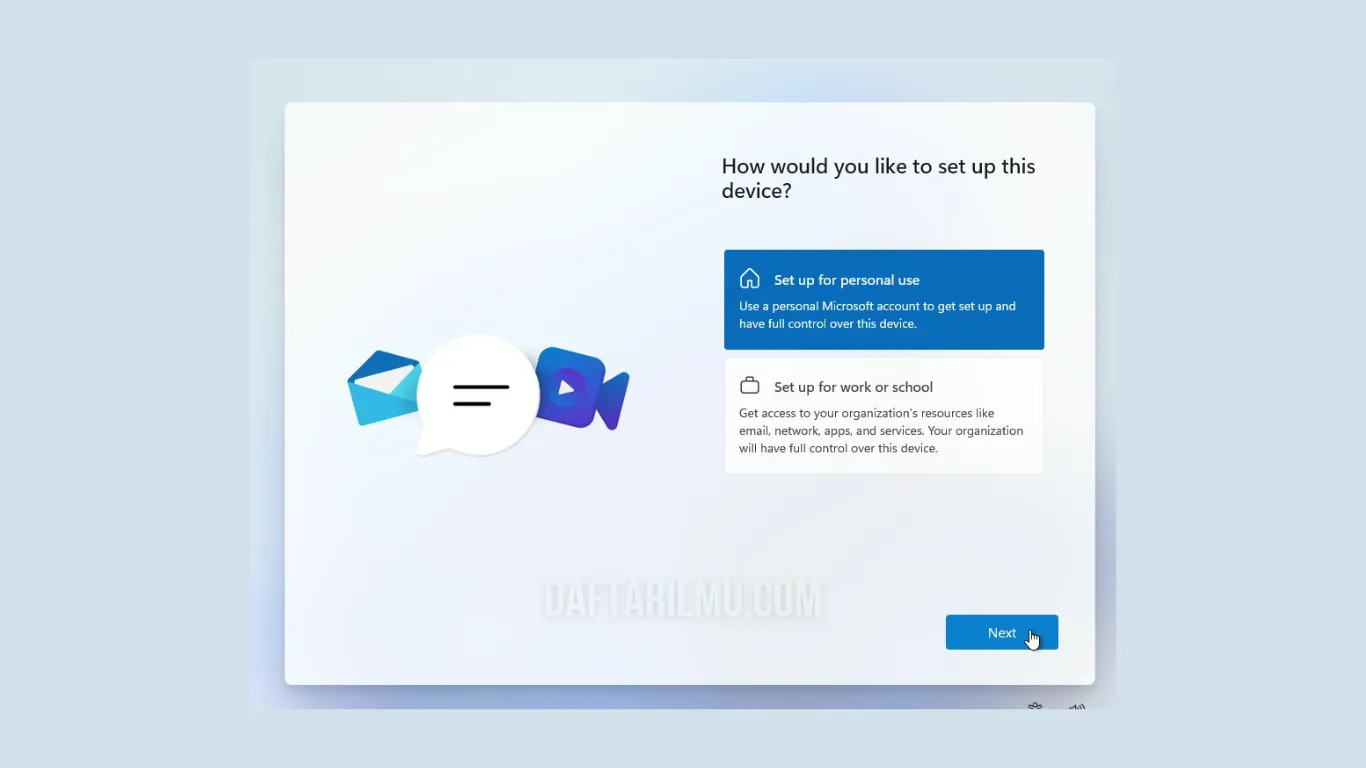
16. Kemudian windows akan melakukan download lagi, Tunggu hingga selesai
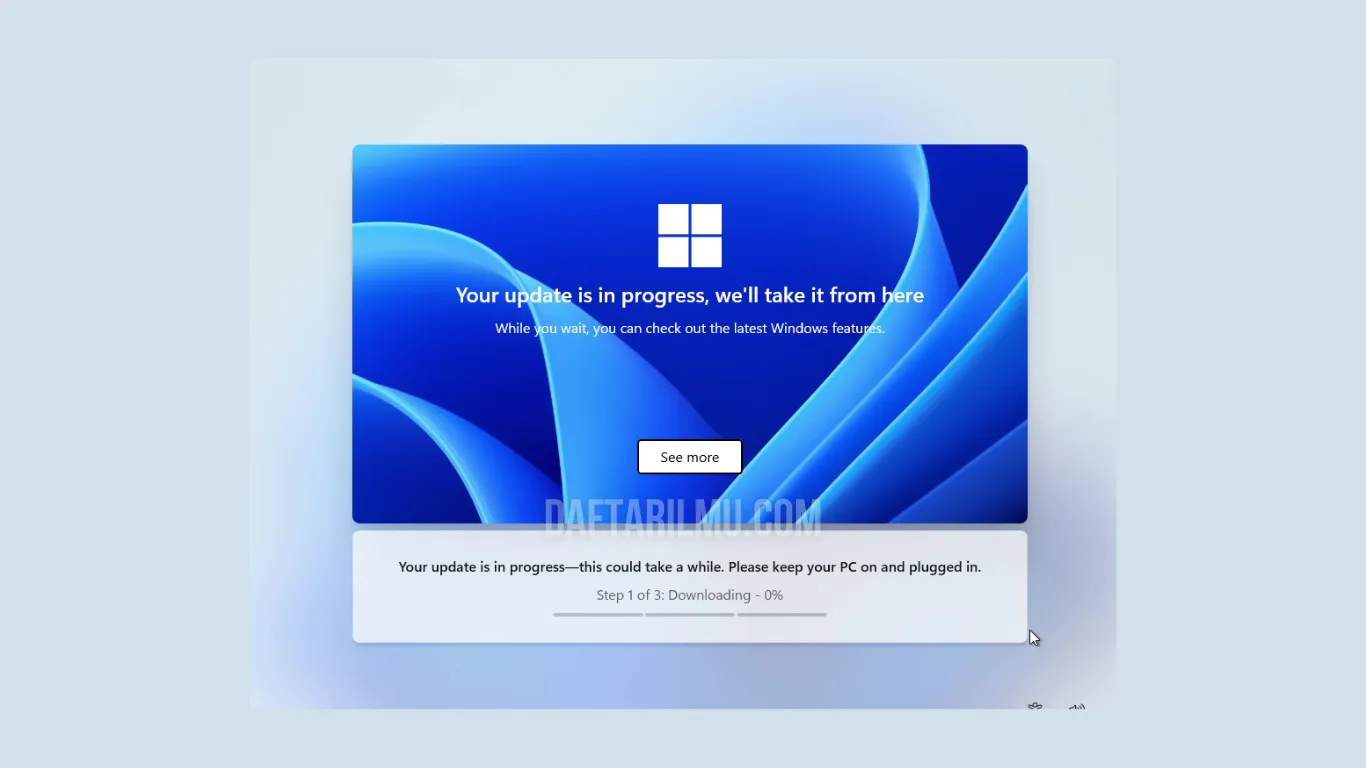
17. Lalu login dengan akun Microsoft. Klik “Sign in” untuk melanjutkan
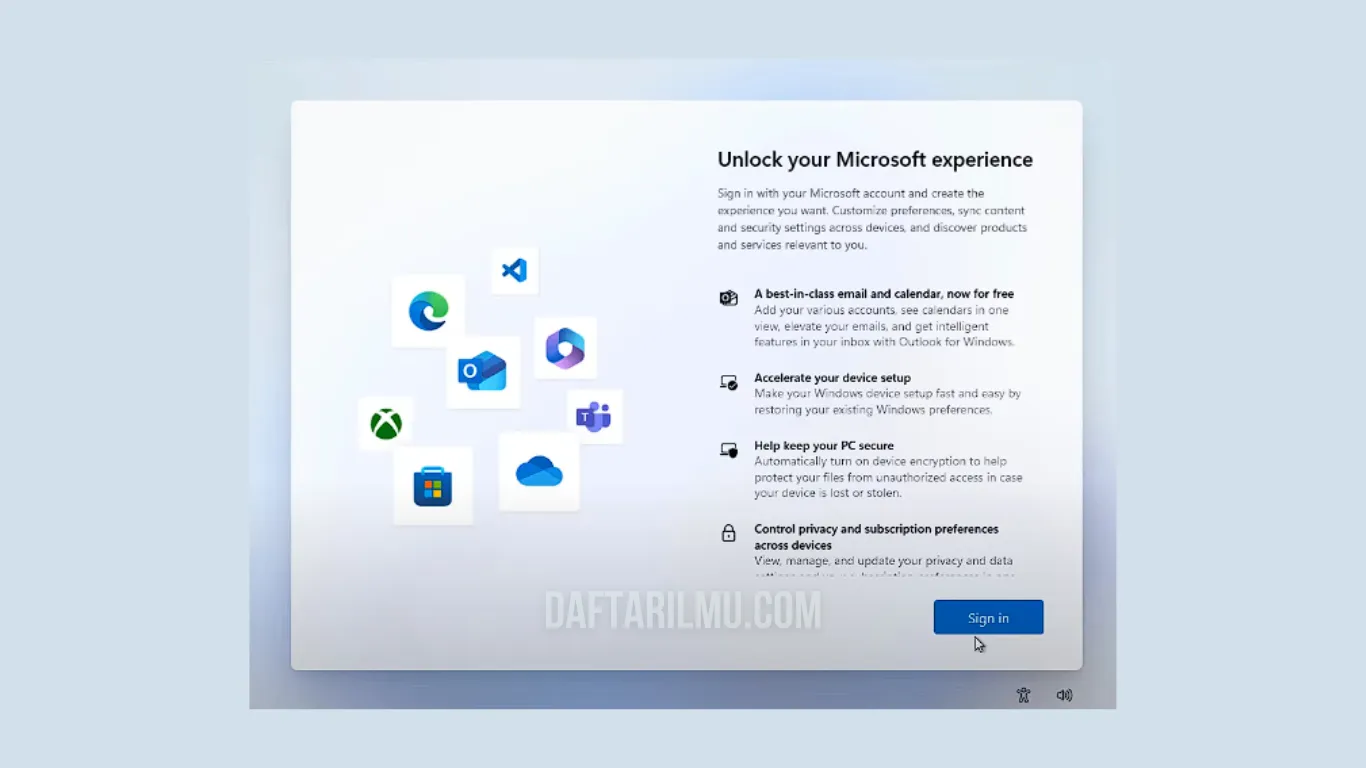
18. Masukkan alamat email, nomor telepon, atau Skype yang terhubung dengan akun Microsoft kamu. Klik “Next”. Ikuti langkah selanjutnya untuk memasukkan password.
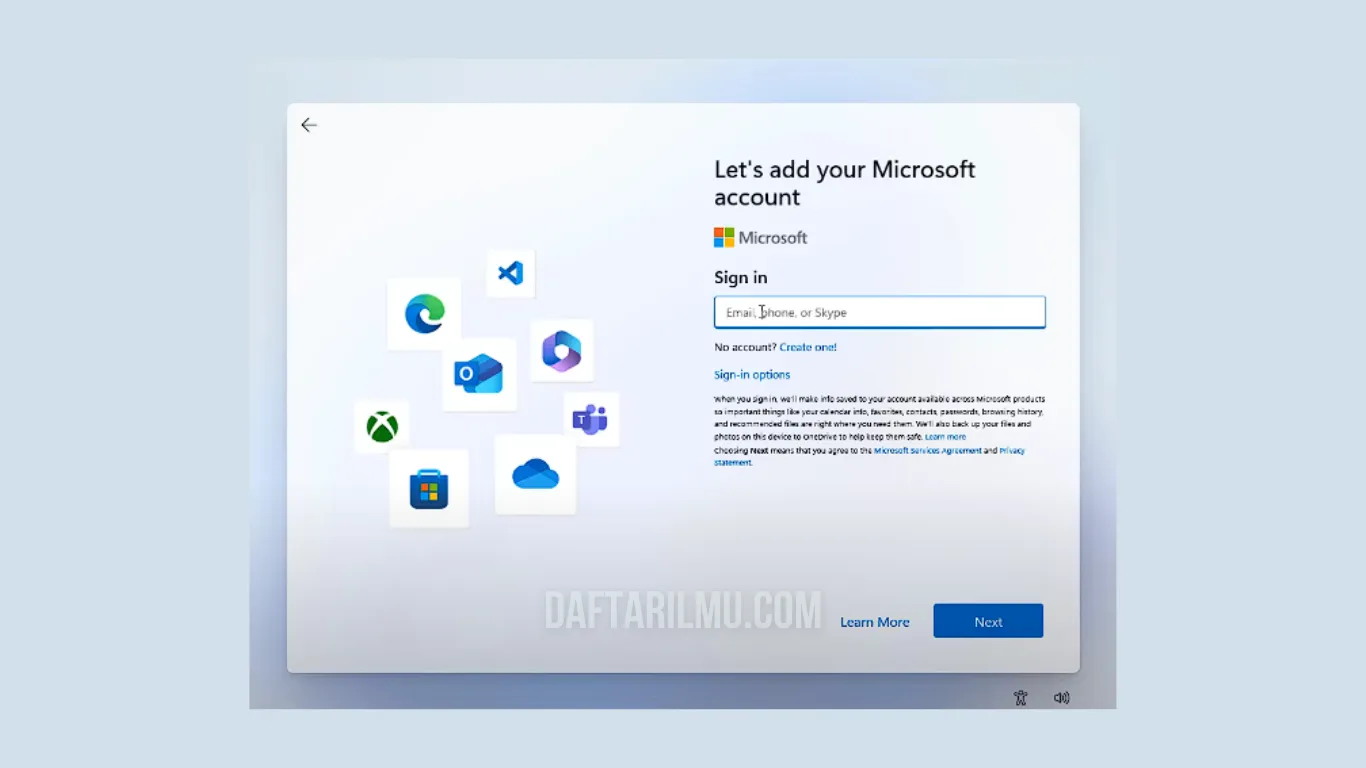
19. Setelah itu, Create PIN. Tuliskan pin dengan angka minimal 4. (ini untuk login nantinya, jadi tidak login pake password) Jangan sampai lupa.
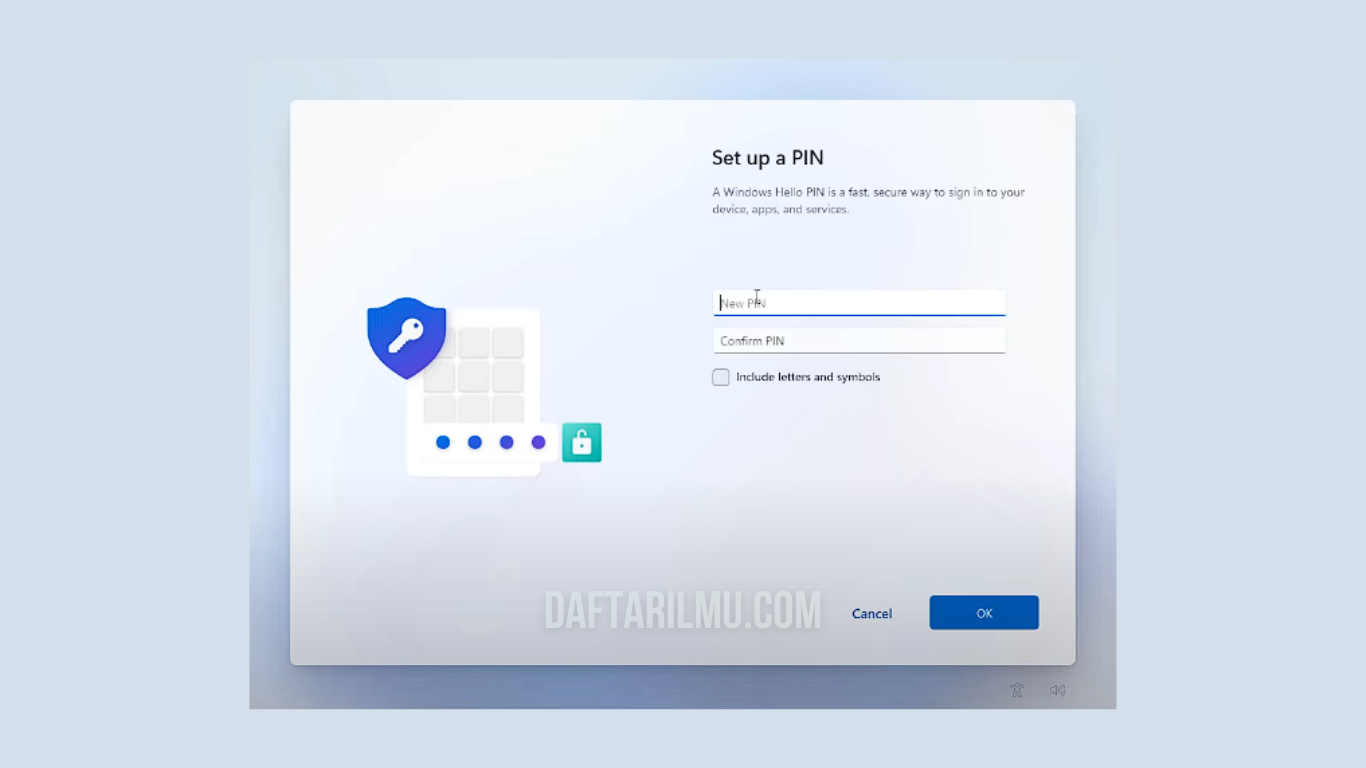
20. Di sini, kamu bisa mengatur privasi untuk perangkatmu. Kamu bisa menonaktifkan beberapa opsi (seperti “Advertising ID”) jika tidak ingin berbagi data tertentu. Setelah selesai mengatur, gulir ke bawah dan klik “Accept”.
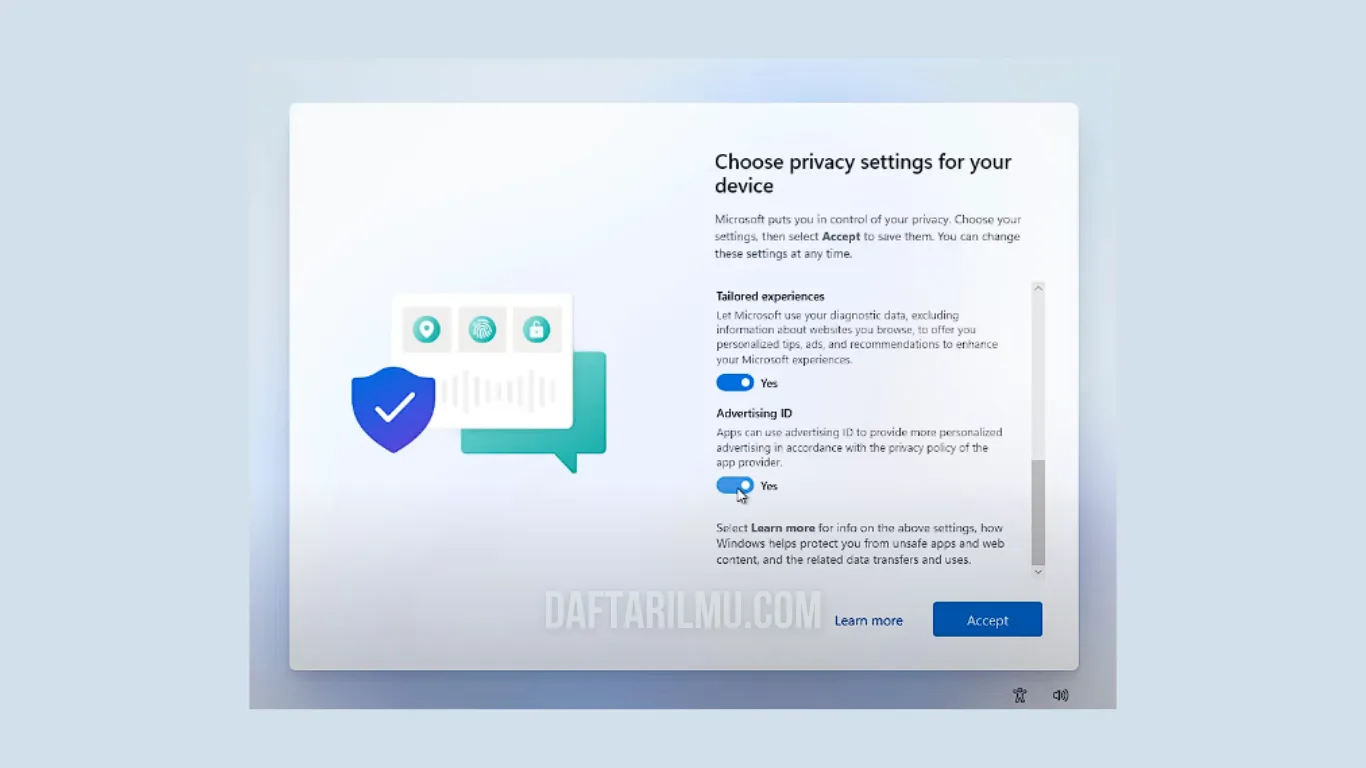
21. Terakhir, akan ada pilihan menghubungkan PC dengan ponsel Android atau iPhone kamu. Jika tidak ingin sekarang, kamu bisa langsung klik “Skip” di bagian bawah untuk melanjutkan.
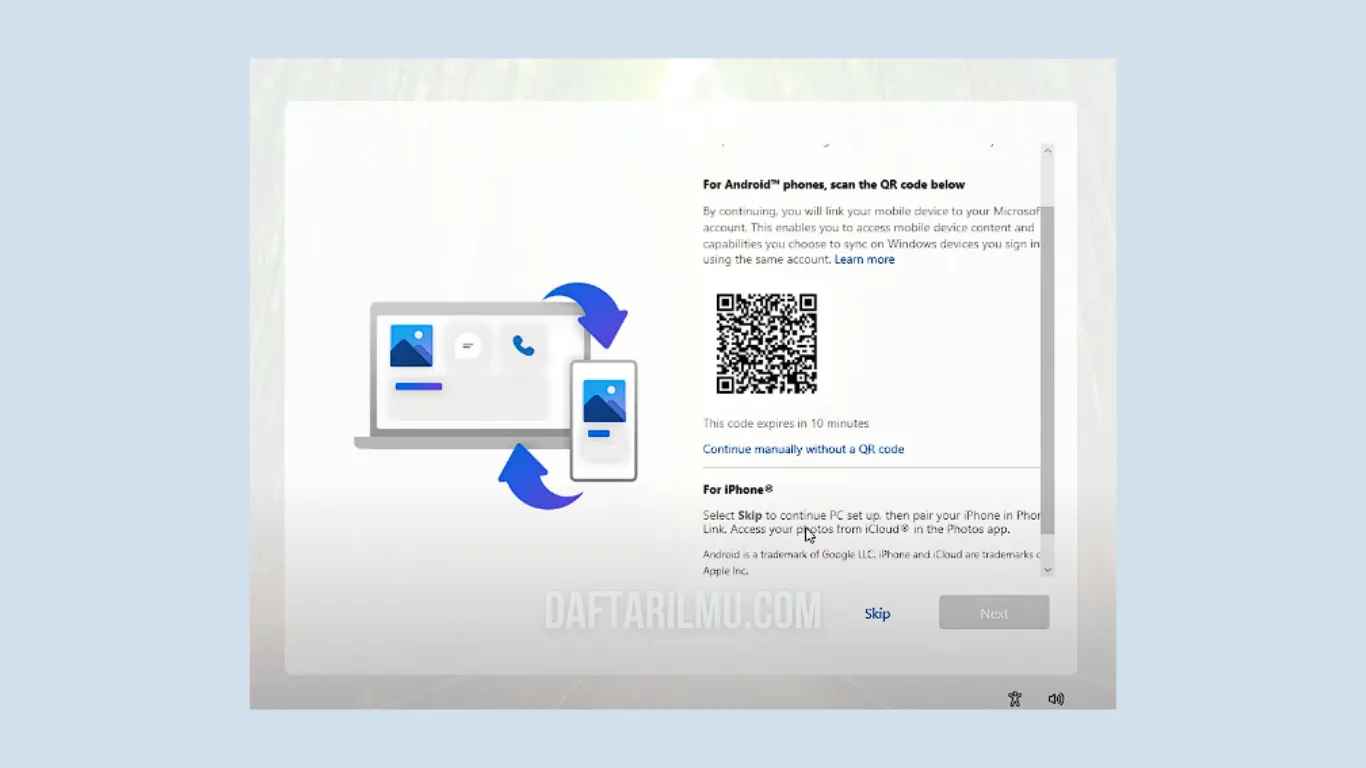
22. Ini adalah tampilan desktop awal Windows 11 versi 24H2 setelah instalasi berhasil. Kamu bisa melihat Start Menu yang berada di tengah dengan aplikasi yang di-pin dan rekomendasi, serta ikon-ikon di taskbar dan wallpaper bawaan yang khas Windows 11. Kamu siap menjelajahi Windows 11!
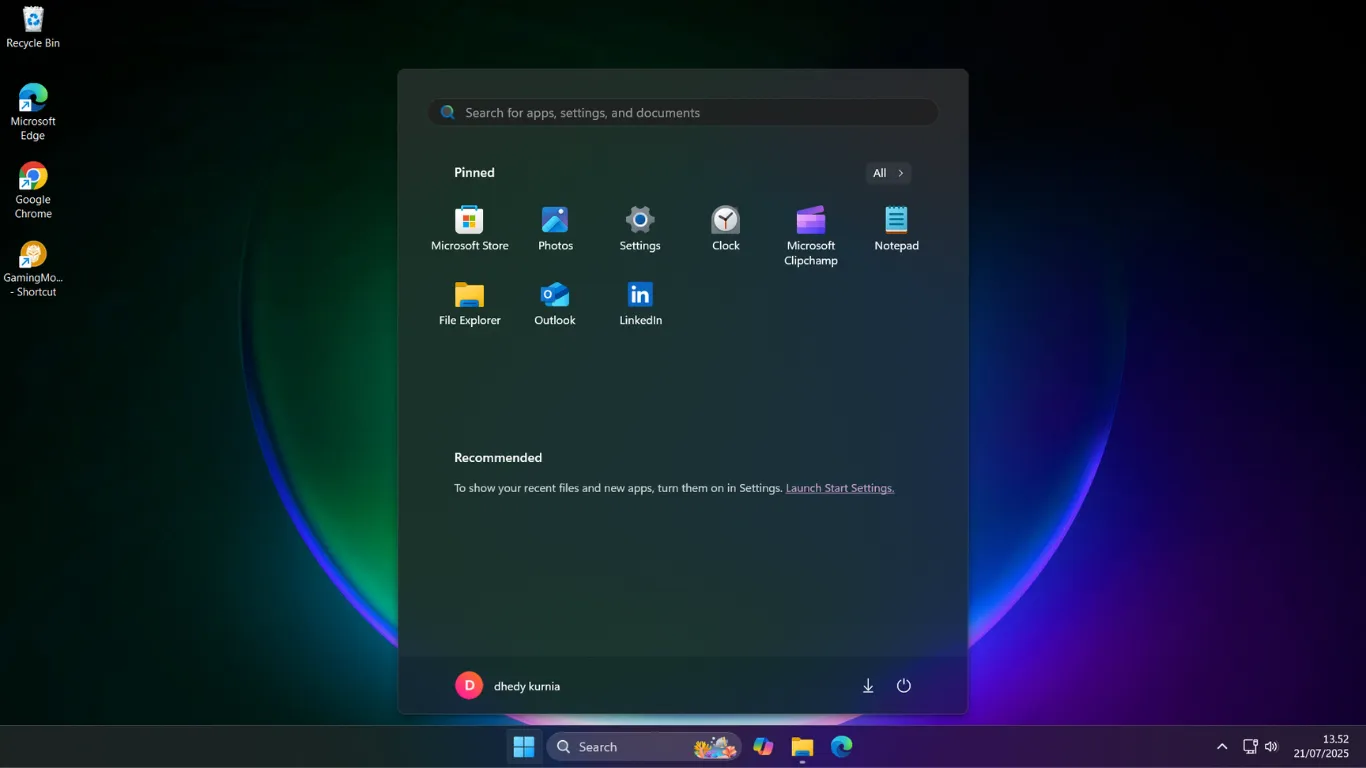
Saya pribadi menggunakan windows 24h2 baru sebulan, karena sebelumnya memakai versi 22h2. Hingga saat ini belum menemukan bug atau trobel seperti yang di kabarkan banyak orang.
Note: Penggunaan produktif: nulis, koding, edit video capcut, desain canva, browsing dan yang penting tanpa gaming.
Semoga tutorial ini bermanfaat. Jika ada yang kesulitan silahkan komen dibawah ya.
